Соотнесение сообщений с операциями
1. Щелкните правой кнопкой мыши на сообщении 1: Создать новый заказ.
2. В открывшемся меню выберите пункт <newoperation> (создать операцию).
3. Появится окно спецификации операции.
4. В поле Name введите имя операции —Создать. Нажмите на кнопку ОК, чтобы закрыть окно спецификации операции и вернуться к диаграмме. Еще раз щелкните правой кнопкой мыши на сообщении 1.
5. В открывшемся меню выберите новую операциюСоздать().
6. Повторите шаги с 1 по 6, чтобы соотнести с операциями все остальные сообщения:
- Сообщение 2: Открыть форму соотнесите с операциейОткрыть()
- Сообщение 3: Ввести номер заказа,заказчика и число заказываемыхпредметов —с операцией Ввести номер заказа, заказчика и число заказываемых предметов()
- Сообщение 4: Сохранить заказ — с операциейСохранить заказ()
- Сообщение 5: Сохранить заказ — с операциейСохранить заказ()
- Сообщение 6: Создать пустой заказ – с операциейСоздать пустой заказ()
- Сообщение 7: Ввести номер заказа,заказчика и число заказываемыхпредметов-с одноименной операцией.
- Сообщение 8Сохранить заказ – с операцией Сохранить заказ()
- Сообщение 9 Информация о заказе – с одноименной операцией
- Сообщение 10Сохранить информацию о заказе с одноименной операцией. Диаграмма должна выглядеть, как на рис. 3.

Рис. 3. Окончательный вид диаграммы последовательности
Контрольные вопросы
1.Что означает название UML и MDA?
2. Перечислите разные типы диаграмм в языке UML.
|
|
|
3.В каких областях науки и техники могут использоваться модели, созданные с помощью программы StarUML?
4.Перечислите основные концепции StarUML.
5.Что такое модель в программе StarUML?
6. Что такое представление, диаграмма, проект?
7. Какие элементы входят в структуру проекта?
8. Какое расширение имеют файлы проекта в StarUML?
9. Что такое фреймворк?
10. Какие профили используются в StarUML?
11. Какие базовые модули использует StarUML?
12. Перечислите основные типы диаграмм в программе StarUML.
Лабораторная работа №3
Тема: Создание кооперативной диаграммы
Цель работы: изучение среды программного инструмента моделирования StarUML, поддерживающего UML, приобретение навыков по созданию кооперативной диаграммы.
Теоретическая часть
Диаграммы взаимодействия (interactiondiagrams)
Диаграммы взаимодействия (interactiondiagrams) описывают поведение взаимодействующих групп объектов. Как правило, диаграмма взаимодействия охватывает поведение объектов в рамках только одного варианта использования. На такой диаграмме отображается ряд объектов и те сообщения, которыми они обмениваются между собой.
Сообщение (message) – это средство, с помощью которого объект-отправитель запрашивает у объекта получателя выполнение одной из его операций.
|
|
|
Информационное (informative) сообщение – это сообщение, снабжающее объект-получатель некоторой информацией для обновления его состояния.
Сообщение-запрос (interrogative) – это сообщение, запрашивающее выдачу некоторой информации об объекте-получателе.
Императивное (imperative) сообщение – это сообщение, запрашивающее у объекта-получателя выполнение некоторых действий.
Существует два вида диаграмм взаимодействия: диаграммы последовательности (sequencediagrams) и кооперативные диаграммы (collaborationdiagrams).
Диаграмма кооперации (collaborationdiagram)
Диаграммы кооперации отображают поток событий через конкретный сценарий варианта использования, упорядочены по времени, а кооперативные диаграммы больше внимания заостряют на связях между объектами.
Диаграмма кооперации – это альтернативный способ изображения сценария варианта использования. Этот тип диаграмм заостряет внимание на связях между объектами, отображая обмен данными в системе. А диаграммы последовательности отображают взаимодействие объектов во времени, поэтому ее следует читать сверху вниз и слева направо.
Диаграммы кооперации содержат все те же элементы, что и диаграммы последовательности: объекты, действующие лица, связи между ними и сообщения, которыми они обмениваются, но они уже не упорядочены во времени.
|
|
|
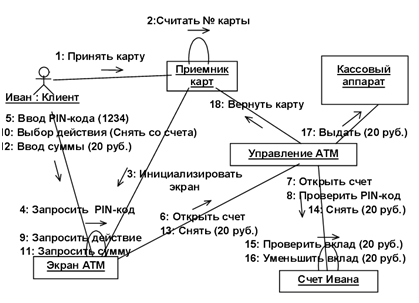
Рисунок1 - Пример диаграммы кооперации
Порядок выполнения работы:
Постановка задачи. Создать диаграмму кооперации. Конечный вид диаграммы представлен на рисунке 2.

Рисунок 2 - Окончательный вид кооперативной диаграммы.
1. Для того чтобы добавить диаграмму кооперации в представление LogicalView, щелкните правой кнопкой мыши по папке содержащей диаграмму последовательности (если вы ее не переименовывали, то она носит имя CollaborationInstanceSet1), в контекстном меню выберите пункт AddDiagram, в списке выберите диаграмму кооперации Collaborationdiagram (рис. 3).

Рисунок 3- Добавление кооперативной диаграммы
2. Назовите эту диаграмму Ввод заказа.
3. Дважды щелкнув мышью на диаграмме, откройте ее.
Дата добавления: 2020-04-25; просмотров: 220; Мы поможем в написании вашей работы! |

Мы поможем в написании ваших работ!
